Cum să încorporați albume Facebook în WordPress
Publicat: 2023-01-21Doriți să încorporați albume Facebook în WordPress?
Încorporarea albumelor Facebook este o modalitate excelentă de a obține mai multă implicare atât pe site-ul dvs. WordPress, cât și pe pagina dvs. de Facebook. De asemenea, vă poate crește urmărirea pe rețelele sociale.
În acest articol, vă vom arăta cum să încorporați cu ușurință albumele Facebook în WordPress.
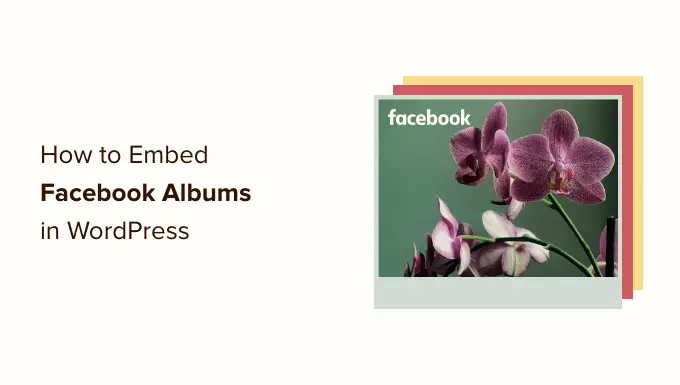
Încorporarea unui album Facebook în WordPress
Afișarea albumelor pe site-ul dvs. WordPress vă poate face paginile mai captivante.
Pe măsură ce adăugați mai multe fotografii pe Facebook, acestea vor apărea automat pe site-ul dvs., așa că este, de asemenea, o modalitate excelentă de a vă păstra site-ul actual, chiar și pentru vizitatorii obișnuiți.
Puteți chiar să utilizați albume încorporate pentru a vă promova pagina de Facebook. Dacă vizitatorii văd o mulțime de fotografii interesante, atunci vor dori să te urmărească pe Facebook. Acest lucru vă poate aduce câțiva urmăritori suplimentari și mai multă implicare.
WordPress obișnuia să vină cu suport încorporat încorporat pentru albumele Facebook. La fel cum ați încorpora un videoclip YouTube, puteți pur și simplu să copiați și să lipiți adresa URL a oricărui album Facebook, iar WordPress ar afișa albumul în mod automat.
Cu toate acestea, Facebook și Instagram au făcut de atunci modificări la API-ul lor. Aceste modificări fac imposibil ca WordPress să continue suportul oEmbed pentru Facebook și Instagram.
Dacă încercați să încorporați un link către un album, atunci WordPress vă va spune că „Ne pare rău, acest conținut nu a putut fi încorporat”.
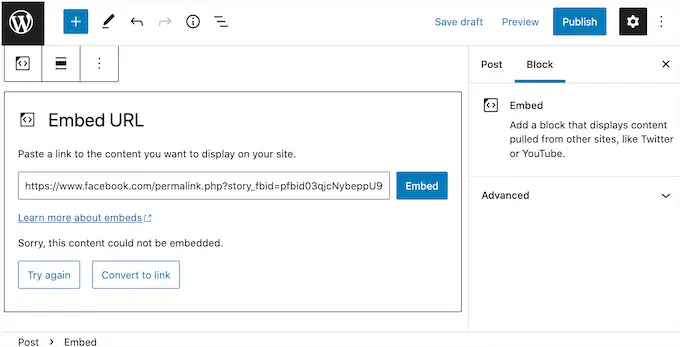
Din fericire, există o modalitate de a remedia încorporarea Facebook și Instagram în WordPress folosind un plugin.
Să vedem cum puteți încorpora cu ușurință albumele Facebook în WordPress, inclusiv cum să afișați un anumit album pe orice pagină sau postare.
Instalarea unui plugin Facebook Album
Cea mai bună modalitate de a încorpora albume Facebook în WordPress este să folosești pluginul Smash Balloon Custom Facebook Feed.
Acest plugin vă permite să afișați albume Facebook, comentarii, recenzii, postări ale comunității și multe altele pe site-ul dvs.
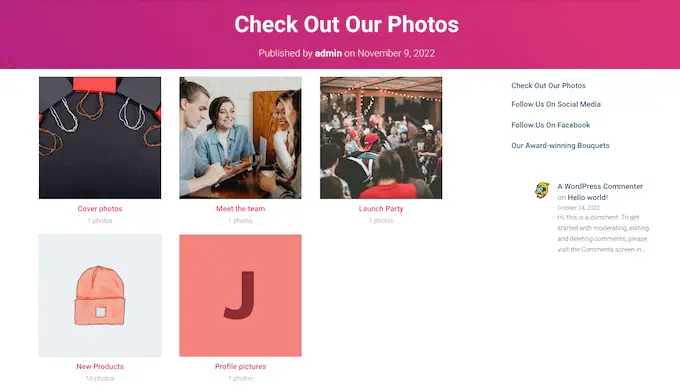
De asemenea, le permite vizitatorilor să arunce o privire mai atentă asupra fotografiilor și imaginilor dvs. fără a fi nevoie să vă viziteze Facebook, prin deschiderea unui pop-up lightbox pe site-ul dvs.
În acest ghid, vom folosi versiunea pro a Smash Balloon, deoarece vă permite să încorporați albume Facebook, să afișați videoclipuri, să afișați fotografii într-un flux personalizat de Facebook și multe altele. Cu toate acestea, există și o versiune gratuită care vă permite să creați un feed personalizat Facebook pentru WordPress, indiferent de bugetul dvs.
Primul lucru pe care trebuie să-l faceți este să instalați și să activați pluginul Smash Balloon Custom Facebook Feed. Pentru mai multe detalii, consultați ghidul nostru despre cum să instalați un plugin WordPress.
După activare, va trebui să accesați Feed Facebook » Setări și să introduceți cheia de licență în câmpul „Cheie de licență”.
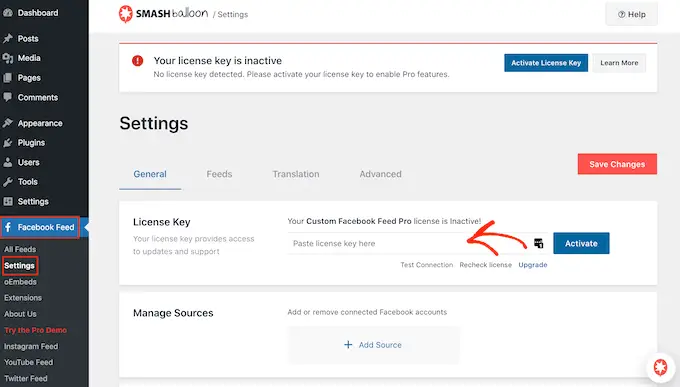
Veți găsi aceste informații în contul dvs. pe site-ul Smash Balloon.
După ce ați introdus cheia, faceți clic pe butonul „Activare”.
Conectați-vă pagina sau grupul de Facebook la WordPress
Smash Balloon Custom Facebook Feed vă permite să încorporați albume din diferitele pagini și grupuri de Facebook. Puteți chiar să afișați cele mai recente comentarii într-o casetă derulantă de sub fotografie, împreună cu like și distribuiri.
Pentru a vă conecta pagina sau grupul Facebook la WordPress, accesați Feed Facebook » Toate fluxurile și apoi faceți clic pe „Adăugați nou”.
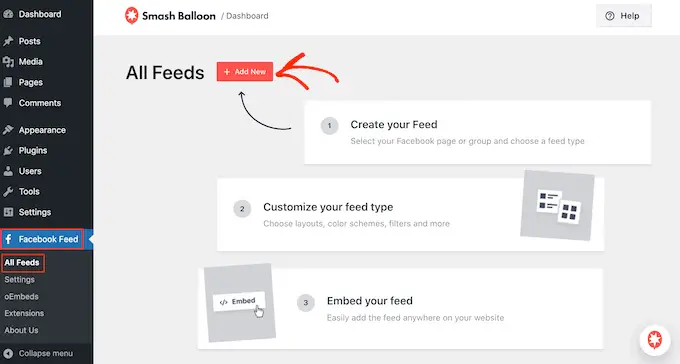
Smash Balloon vă permite să afișați postări din albumele dvs. foto, cronologie, evenimente și multe altele.
Pentru a vă încorpora albumele de pe Facebook, va trebui să faceți clic pe „Albume” și apoi pe „Următorul”.
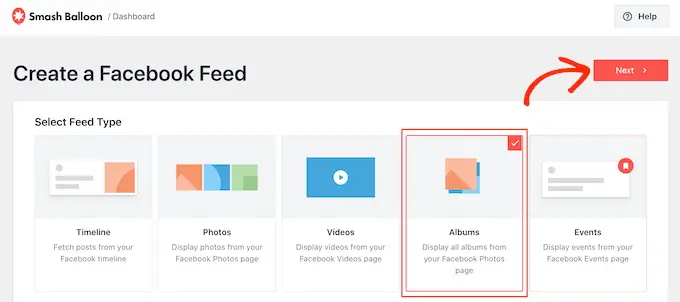
Acum, trebuie să selectați pagina sau grupul de Facebook de unde veți obține albumele.
Pentru a începe, faceți clic pe „Adăugați nou”.
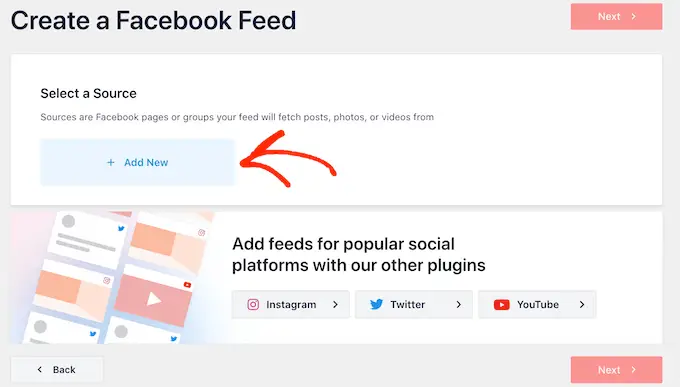
Pe ecranul următor, alegeți dacă doriți să afișați albume dintr-o pagină sau grup.
După aceea, faceți clic pe „Conectați-vă la Facebook”.
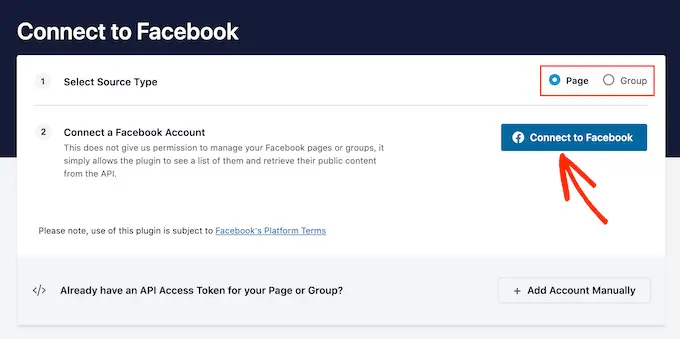
Aceasta deschide o fereastră pop-up în care vă puteți conecta la contul dvs. Facebook și alege paginile sau grupurile din care doriți să încorporați albumele.
După ce ați luat această decizie, faceți clic pe „Următorul”.
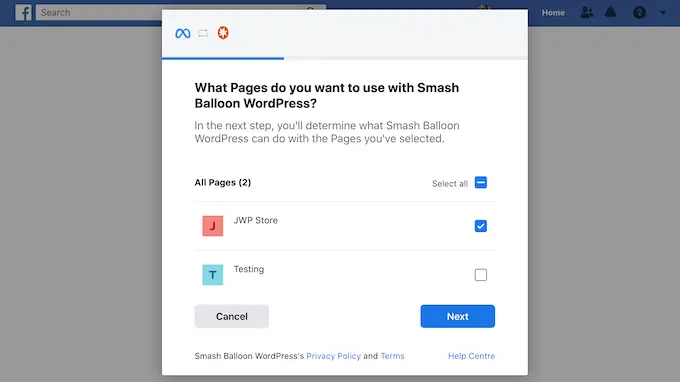
Odată ce ai făcut asta, Facebook va afișa toate informațiile la care Smash Balloon va avea acces și acțiunile pe care le poate efectua.
Pentru a restricționa accesul Smash Balloon la contul dvs. de Facebook, faceți clic pe oricare dintre comutatoare pentru a-l schimba de la „Da” la „Nu”. Rețineți că acest lucru poate afecta albumele și fotografiile pe care le puteți încorpora pe blogul sau site-ul dvs. WordPress.
Acestea fiind spuse, vă recomandăm să lăsați toate comutatoarele activate.
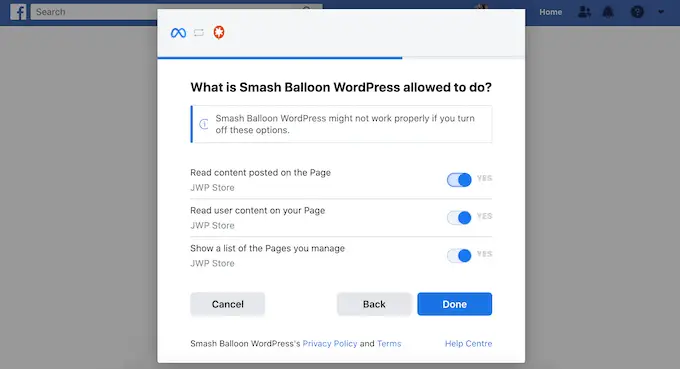
Când sunteți gata, faceți clic pe „Terminat”.
După câteva momente, ar trebui să vedeți un mesaj care confirmă că v-ați conectat site-ul dvs. WordPress la Facebook. După ce ați terminat, este timpul să faceți clic pe „OK”.
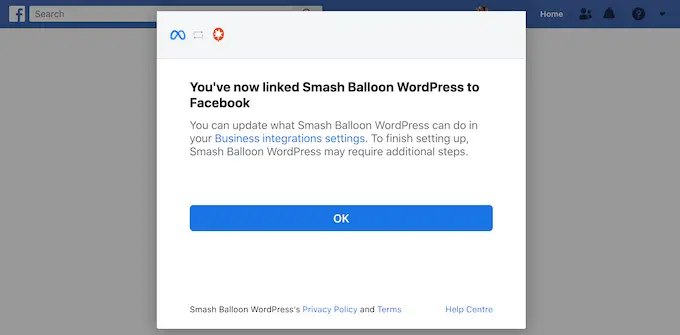
Smash Balloon vă va duce automat înapoi la tabloul de bord WordPress.
Cum să încorporați albume Facebook în WordPress
Veți vedea acum o fereastră pop-up cu grupul sau pagina pe care tocmai ați conectat-o la site-ul dvs. web. Pur și simplu selectați butonul radio de lângă sursa dvs. și apoi faceți clic pe butonul „Adăugați”.
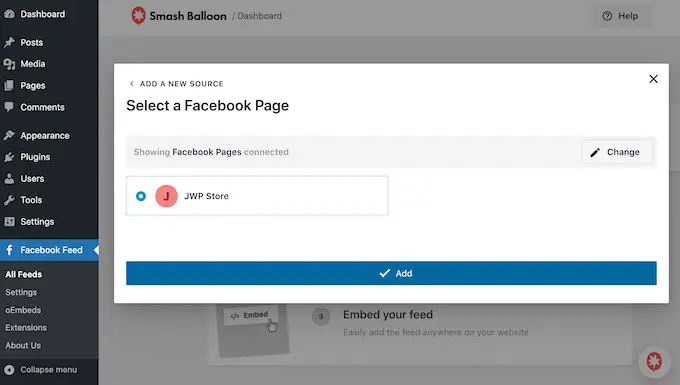
Dacă ați închis din greșeală fereastra pop-up, atunci nu intrați în panică. Puteți pur și simplu să reîmprospătați fila pentru a redeschide fereastra pop-up.
După aceea, WordPress vă va duce automat înapoi la pagina Facebook Feed » All Feeds . La fel ca înainte, faceți clic pe butonul „Adăugați nou”, selectați „Albume” și apoi faceți clic pe butonul „Următorul”.
Acum, selectați pagina sau grupul dvs. de Facebook și faceți clic pe „Următorul”.
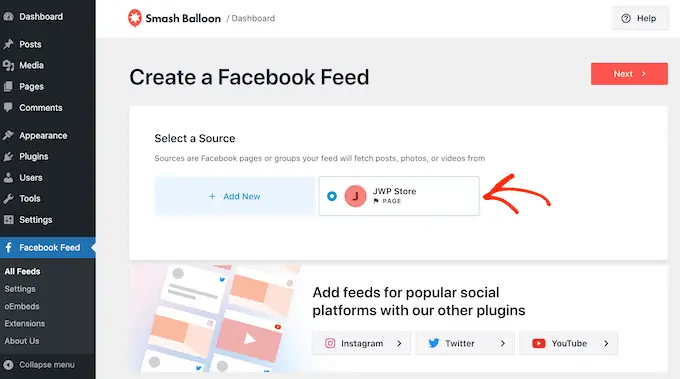
Pe acest ecran, puteți alege șablonul pe care îl veți folosi ca punct de plecare pentru feedul dvs. Toate aceste șabloane sunt complet personalizabile, astfel încât să puteți ajusta designul în funcție de modul în care doriți să afișați albumele Facebook pe site-ul dvs.
Folosim șablonul „Implicit”, dar puteți alege orice șablon doriți.
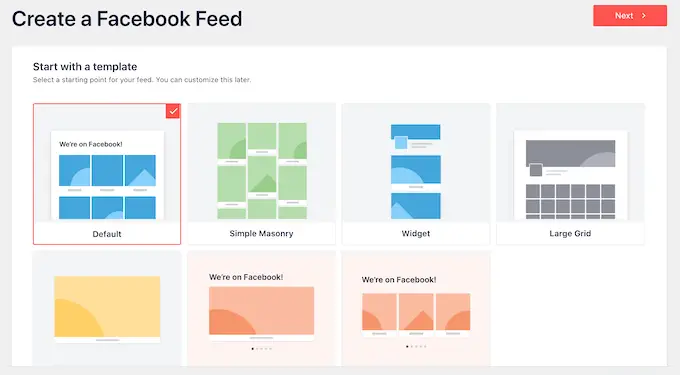
După ce ați terminat, faceți clic pe butonul „Următorul”.
Smash Balloon va continua acum și va crea un flux de album bazat pe sursa și șablonul pe care l-ați ales. Acesta este un început bun, dar poate doriți să ajustați modul în care apar albumele pe site-ul dvs. WordPress.
Cum să vă personalizați albumele Facebook încorporate
Pluginul Smash Balloon Custom Facebook Feed vă oferă o mulțime de moduri de a personaliza modul în care sunt afișate albumele. Având în vedere asta, merită să vedeți ce schimbări puteți face.
Pe ecranul Feed Facebook » Toate fluxurile , găsiți feedul albumului și apoi faceți clic pe butonul „Editați”, care arată ca un creion mic.
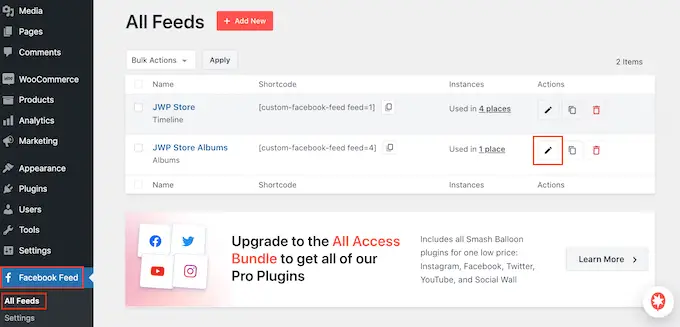
Aceasta deschide editorul de feed Smash Ballon, care afișează o previzualizare a albumelor dvs. Facebook în partea dreaptă.
În partea stângă, veți vedea toate setările diferite pe care le puteți utiliza pentru a personaliza modul în care apar aceste albume pe site-ul dvs. Majoritatea acestor setări se explică de la sine, dar vom acoperi rapid câteva domenii cheie.
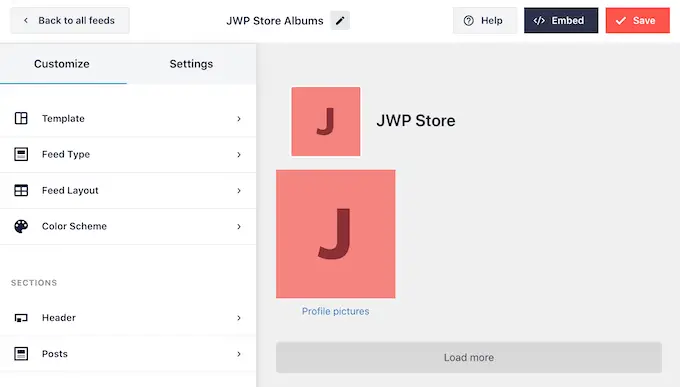
Pentru a începe, puteți modifica modul în care sunt afișate albumele făcând clic pe „Aspect feed”.
Pe acest ecran, puteți comuta între diferite aspecte, cum ar fi zidărie și grilă, și puteți modifica înălțimea de alimentare. Pe măsură ce faceți modificări, previzualizarea se va actualiza automat, astfel încât să puteți încerca diferite setări pentru a vedea ce arată cel mai bine.
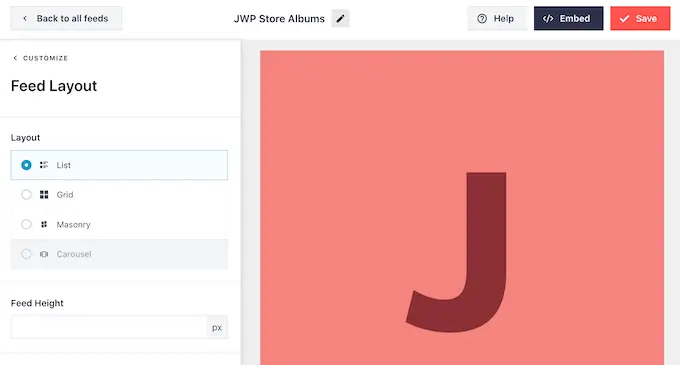
În mod implicit, feedul va afișa același număr de postări pe computere desktop și dispozitive mobile, cum ar fi smartphone-urile.
Puteți previzualiza cum vor arăta albumele dvs. pe computere desktop, tablete și smartphone-uri folosind rândul de butoane din colțul din dreapta sus.
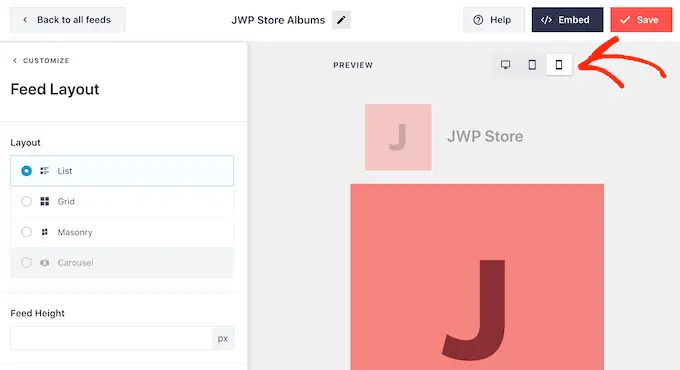
Dispozitivele mobile au, de obicei, ecrane mai mici și o putere de procesare mai mică, așa că poate doriți să afișați mai puține albume pe tablete și smartphone-uri.
Pentru a face acest lucru, trebuie doar să tastați un număr diferit în câmpul „Mobil” din „Număr de postări”.
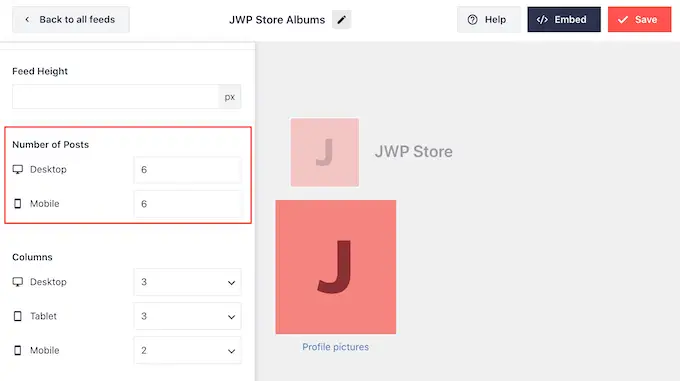
Încercând diferite aspecte, puteți crea un feed personalizat care arată grozav, indiferent de dispozitivul pe care îl folosește vizitatorul.
În mod implicit, feedul Facebook arată mai puține coloane pe smartphone-uri și tablete, în comparație cu computerele desktop. Astfel, toate albumele și fotografiile dvs. se potrivesc confortabil pe ecrane mai mici.
După ce ați testat versiunea mobilă a site-ului dvs. WordPress, este posibil să fiți nemulțumit de modul în care arată coloanele pe smartphone-uri și tablete. Dacă acesta este cazul, atunci puteți afișa mai puține coloane schimbând numerele din secțiunea „Coloane”.
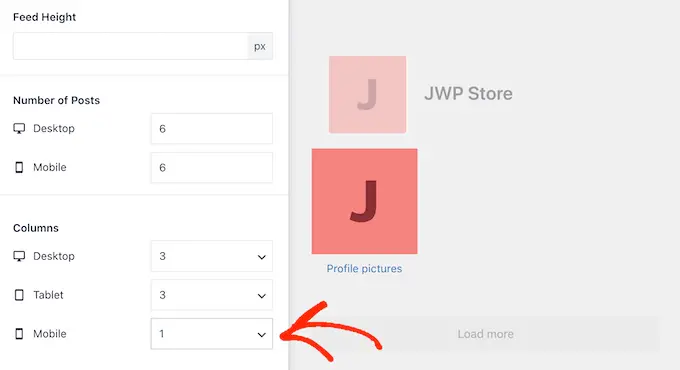
Când sunteți mulțumit de modificările pe care le-ați făcut, faceți clic pe linkul „Personalizați”.
Aceasta vă va duce înapoi la editorul principal Smash Balloon, gata să explorați următorul ecran de setări, care este „Schema de culori”.
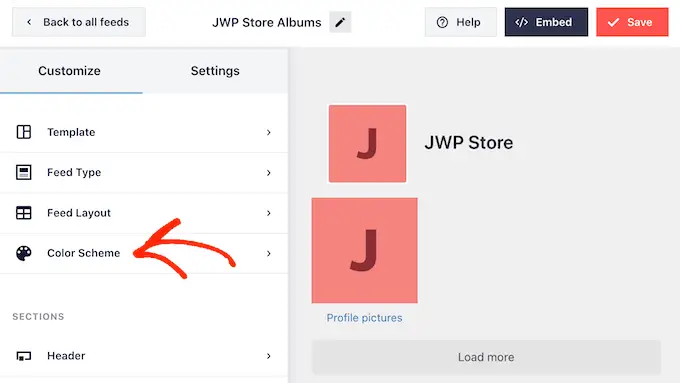
În mod implicit, Smash Balloon folosește o schemă de culori moștenită de la tema dvs. WordPress, dar acest ecran vă permite să comutați la un aspect „deschis” sau „întunecat”.
De asemenea, vă puteți crea propria schemă de culori selectând „Personalizat” și apoi folosind comenzile pentru a schimba culoarea de fundal, a schimba culoarea textului în WordPress și multe altele.
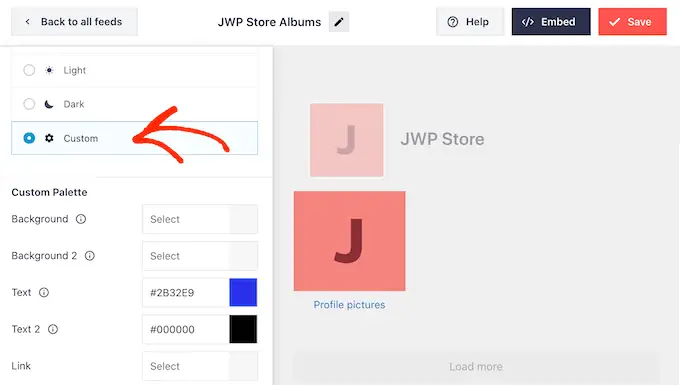
În mod implicit, Smash Balloon adaugă un antet în feedul dvs., care este fotografia dvs. de profil Facebook și numele paginii sau grupului.

Pentru a schimba modul în care arată această secțiune, faceți clic pe „Header” din meniul din stânga.
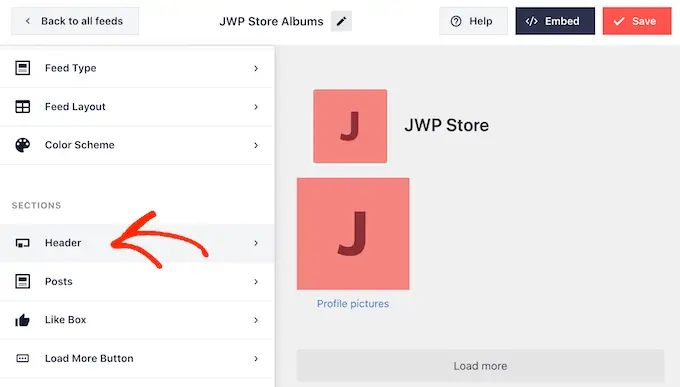
Pe acest ecran, puteți modifica dimensiunea antetului, culoarea acestuia, puteți ascunde sau afișa fotografia de profil Facebook și multe altele.
Dacă doriți să eliminați complet antetul, faceți clic pentru a dezactiva comutatorul „Activare”.
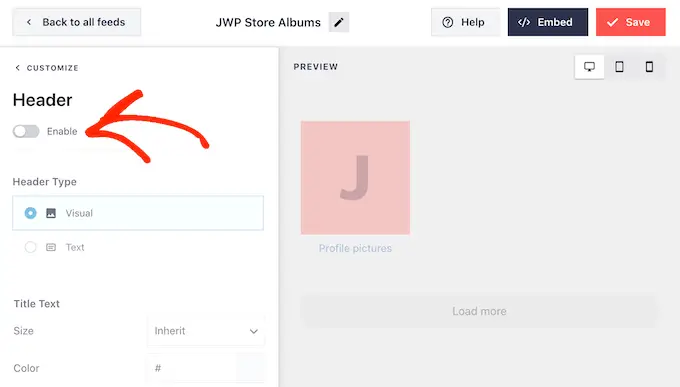
În mod implicit, Smash Balloon arată titlul fiecărui album. Dacă doriți să ascundeți titlul, selectați „Postări” din meniul principal al editorului Smash Balloon.
Apoi, faceți clic pe „Stil de postare”.
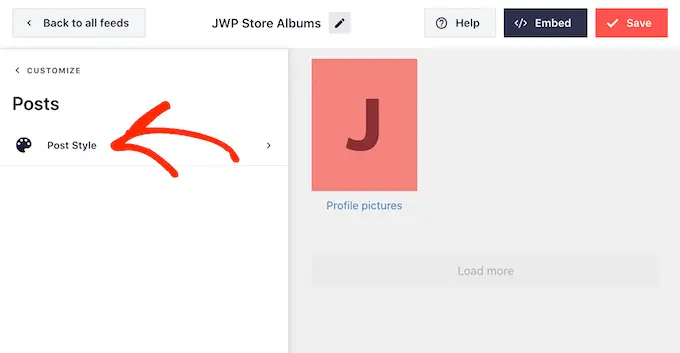
Aici, puteți elimina titlurile albumelor făcând clic pe glisorul „Afișează titlul albumului”.
Acest lucru poate fi util dacă titlurile albumelor dvs. distrag atenția de la fotografii sau nu au sens atunci când sunt încorporate pe site-ul dvs. web.
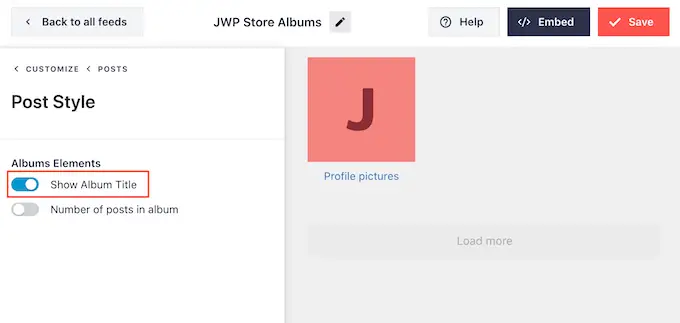
Pe acest ecran, puteți alege, de asemenea, dacă doriți să afișați câte fotografii sunt în fiecare album.
Pentru a adăuga acest număr, faceți clic pe comutatorul „Număr de postări din album”.
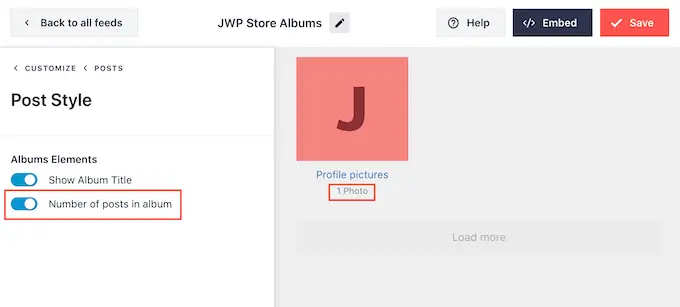
În mod implicit, Smash Balloon nu include butonul de „like” de pe Facebook în feedul tău. Pentru a obține mai mulți urmăritori pe Facebook, poate doriți să adăugați acest buton selectând „Like Box” din meniul din stânga editorului.
După aceea, pur și simplu faceți clic pe butonul „Activare”, astfel încât să devină albastru.
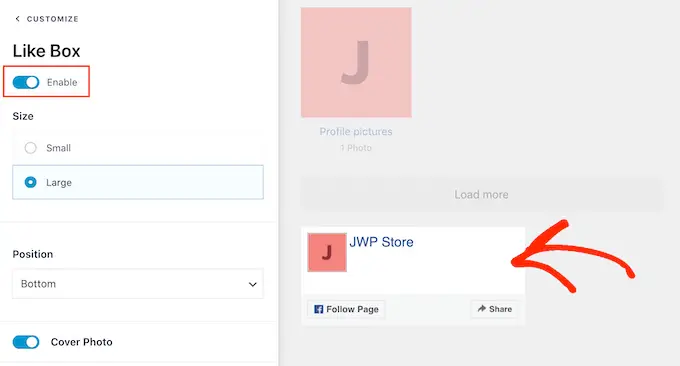
În mod implicit, Smash Balloon adaugă acest buton sub albumele dvs. foto încorporate, dar îl puteți modifica deschizând meniul drop-down „Poziție” și alegând „Sus”.
Pe acest ecran puteți modifica și modul în care arată secțiunea „Aprecie”, inclusiv adăugarea unui îndemn personalizat, arătând câte persoane vă urmăresc pe Facebook și multe altele.
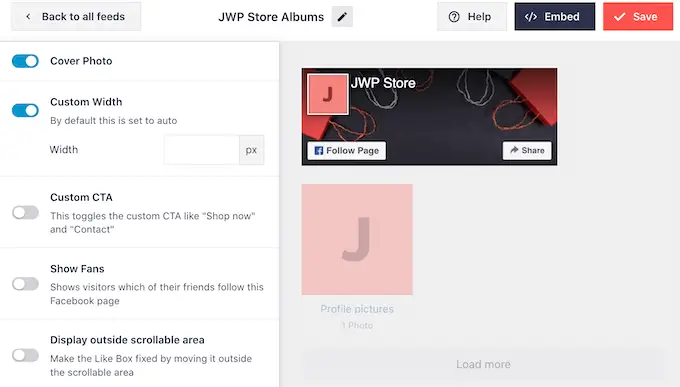
Când sunteți mulțumit de modul în care arată butonul „Apreciați”, puteți trece la ecranul „Încărcați mai multe buton”.
Butonul Încarcă mai multe încurajează vizitatorii să parcurgă mai multe din feedul tău Facebook, așa că Smash Balloon îl adaugă în albumele foto încorporate în mod implicit.
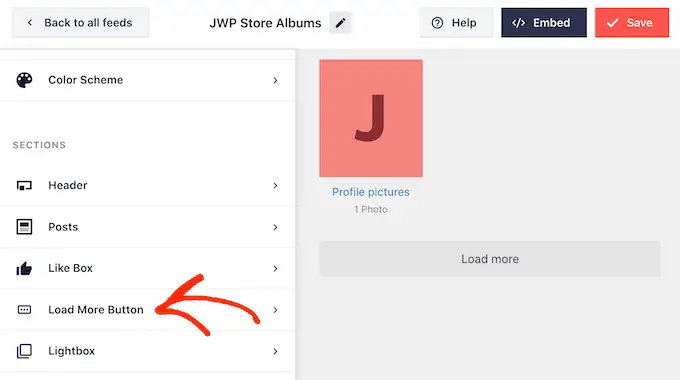
Deoarece este un buton atât de important, puteți ajuta Load More să iasă în evidență schimbându-i culoarea de fundal, culoarea textului și eticheta.
O altă opțiune este să eliminați complet butonul, făcând clic pe comutatorul „Activare”.
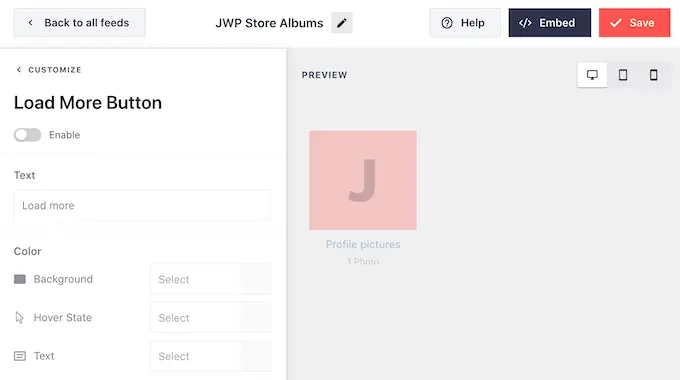
În mod implicit, Smash Balloon permite vizitatorilor să se uite prin albumele tale de pe Facebook fără a părăsi site-ul tău.
Ei pot pur și simplu să facă clic pe orice album pentru a deschide o casetă de lumină, așa cum puteți vedea în imaginea următoare.
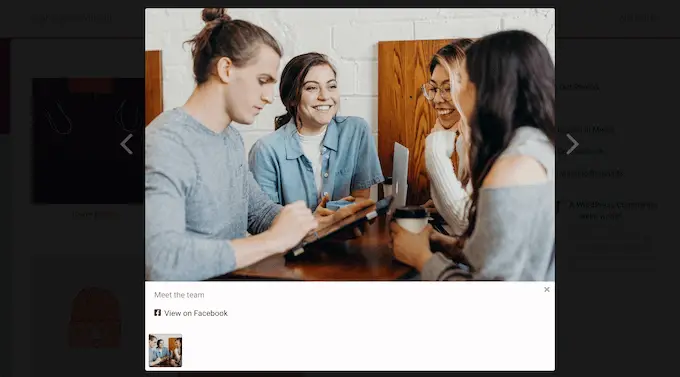
Vizitatorul poate folosi apoi săgețile pentru a derula albumul.
Dacă doresc să aprecieze o fotografie, să lase un comentariu sau să partajeze imaginea prietenilor lor de pe Facebook, atunci pot face clic pe linkul „Vizualizare pe Facebook”.
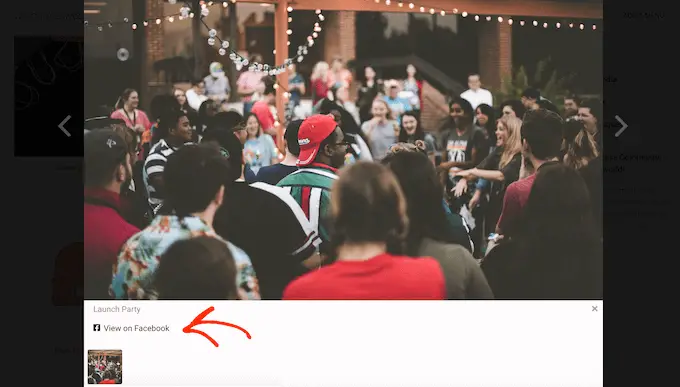
Există câteva moduri diferite prin care puteți personaliza caseta de lumină implicită.
Pentru a vedea opțiunile dvs., faceți clic pe „Lightbox” din meniul din stânga.
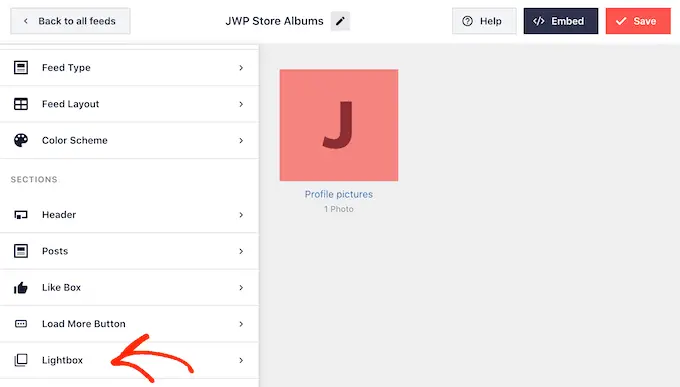
Aici puteți schimba culoarea textului, a linkurilor și a culorilor de fundal ale casetei de lumină.
Funcția lightbox facilitează interacțiunea cu fotografiile tale, dar le permite și utilizatorilor să deruleze albumele tale fără a-ți vizita pagina de Facebook. Dacă doriți să atrageți mai mulți vizitatori pe pagina dvs. de Facebook, atunci puteți dezactiva funcția lightbox făcând clic pe comutatorul „Activare”.
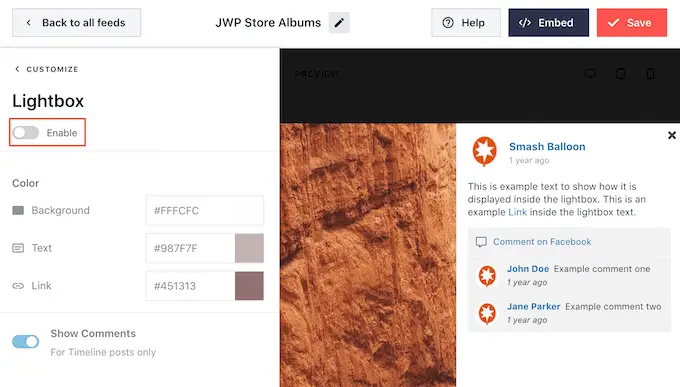
Acum, dacă un vizitator face clic pe un album, acesta va fi redirecționat către pagina ta de Facebook într-o filă nouă.
Când sunteți mulțumit de modul în care arată albumele foto, nu uitați să faceți clic pe „Salvați” pentru a stoca modificările.
Acum sunteți gata să adăugați aceste albume pe site-ul dvs. WordPress.
Cum să adăugați albume Facebook la WordPress
Puteți adăuga albumele dvs. de Facebook la WordPress folosind un bloc, un widget sau un cod scurt.
Dacă ați creat mai multe fluxuri folosind Smash Balloon, atunci va trebui să cunoașteți codul feedului dacă veți folosi un bloc sau un widget.
Pur și simplu accesați Feed Facebook » Toate fluxurile și apoi uitați-vă la partea feed="" a codului scurt. Va trebui să adăugați acest cod la bloc sau widget, așa că notați-l.
În imaginea următoare, va trebui să folosim feed="4" .
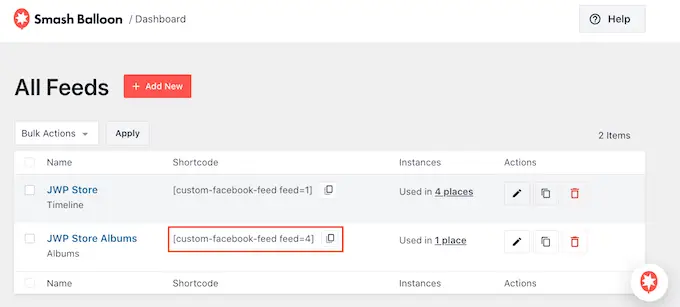
Dacă doriți să încorporați albumele dvs. de Facebook într-o pagină sau postare, atunci veți folosi de obicei blocul Feed Facebook personalizat.
Pur și simplu deschideți pagina sau postarea în care doriți să vă încorporați albumele. Apoi, faceți clic pe pictograma „+” pentru a adăuga un nou bloc și începe să tastați „Feed Facebook personalizat”.
Când apare blocul din dreapta, faceți clic pentru a-l adăuga la pagina sau postarea dvs.
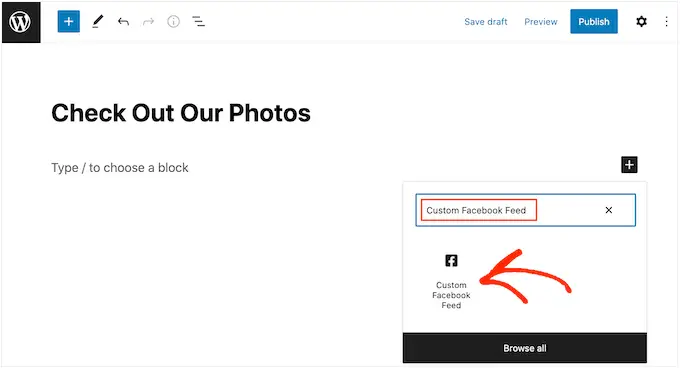
Blocul va afișa implicit unul dintre fluxurile dvs. Smash Balloon. Dacă doriți să utilizați un alt feed, atunci găsiți pur și simplu „Setări pentru coduri scurte” în meniul din dreapta.
Acum puteți adăuga codul feed="" în această casetă. După aceea, faceți clic pe „Aplicați modificări”.
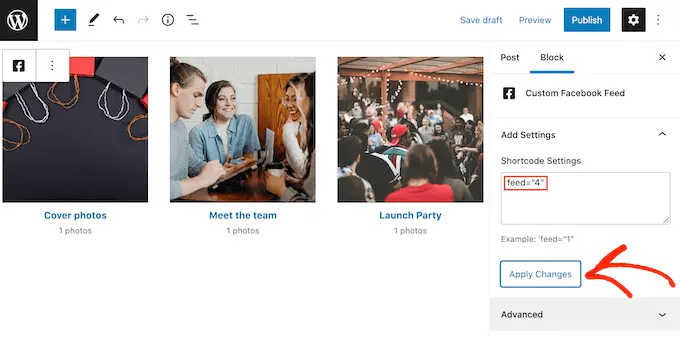
Blocul va afișa acum albumele de pe pagina sau grupul dvs. de Facebook. Doar publicați sau actualizați pagina pentru a face albumele live pe site-ul dvs. web.
O altă opțiune este să adăugați feedul în orice zonă pregătită pentru widget-uri, cum ar fi bara laterală sau secțiune similară. Acest lucru permite vizitatorilor să vă vadă fotografiile de pe Facebook de pe orice pagină a site-ului dvs.
Mergeți pur și simplu la Aspect » Widgeturi din tabloul de bord WordPress și apoi faceți clic pe butonul albastru „+”.
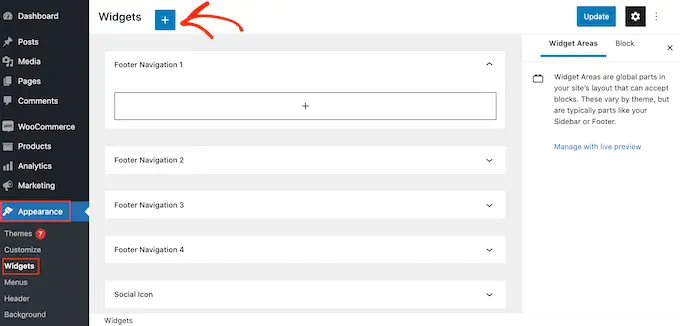
Odată ce ați făcut asta, găsiți widgetul personalizat Facebook Feed.
Apoi, trageți-l în zona în care doriți să afișați fluxul.
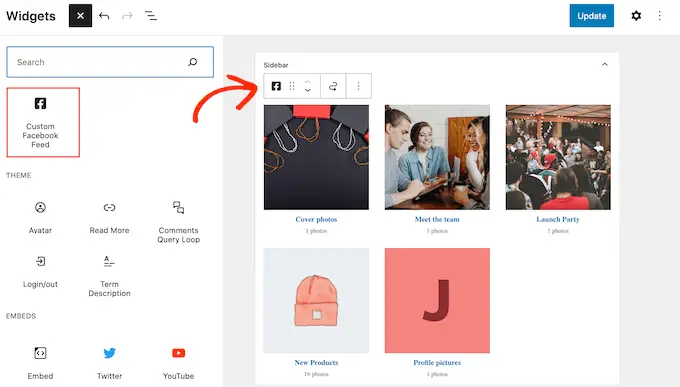
Widgetul va afișa unul dintre fluxurile pe care le-ați creat folosind Smash Balloon.
Pentru a afișa un alt feed, introduceți codul feedului în caseta „Setări cod scurt”, apoi faceți clic pe „Aplicați modificări”.
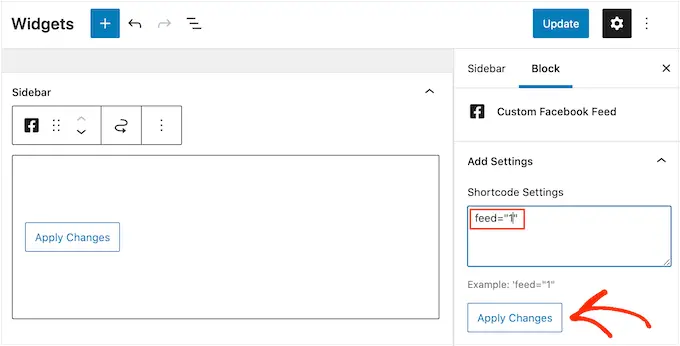
Acum puteți face clic pe butonul „Actualizare” pentru a activa widget-ul. Pentru mai multe informații, consultați ghidul nostru pas cu pas despre cum să adăugați și să utilizați widget-uri în WordPress.
În cele din urmă, puteți încorpora albumele dvs. pe orice pagină, postare sau gata pentru widget-uri folosind coduri scurte.
Pur și simplu accesați Facebook Feed » Toate fluxurile și copiați codul în coloana „Shortcode”. Acum puteți adăuga acest cod pe site-ul dvs.
Pentru mai multe informații, consultați ghidul nostru detaliat despre cum să adăugați un shortcode în WordPress.
Adăugați un anumit album Facebook în WordPress
Smash Balloon vă permite, de asemenea, să încorporați un anumit album Facebook oriunde pe site-ul dvs. WordPress. Acest lucru vă permite să afișați cel mai recent sau cel mai bun album al dvs. vizitatorilor sau să afișați un album care este relevant pentru restul conținutului paginii.
Pentru a încorpora un anumit album Facebook, va trebui să cumpărați și să instalați extensia Album accesând Feed Facebook » Extensii .
Aici, găsiți extensia „Album” și faceți clic pe butonul „Adăugați”.
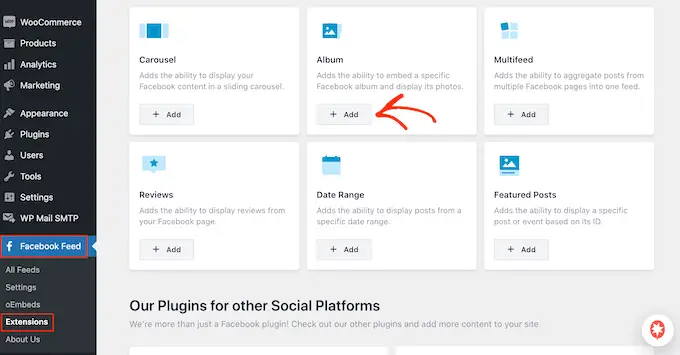
Aceasta va deschide site-ul web Smash Ballon într-o filă nouă, cu instrucțiuni despre cum să achiziționați extensia.
Odată ce aveți extensia, o puteți instala exact în același mod în care instalați un plugin. Dacă aveți nevoie de ajutor, consultați ghidul nostru despre cum să instalați un plugin WordPress.
După activarea pluginului, accesați Feed Facebook » Toate fluxurile și faceți clic pe „Adăugați nou”.
Sub „Tipuri de feeduri avansate”, selectați „Album unic”, apoi faceți clic pe „Următorul”.
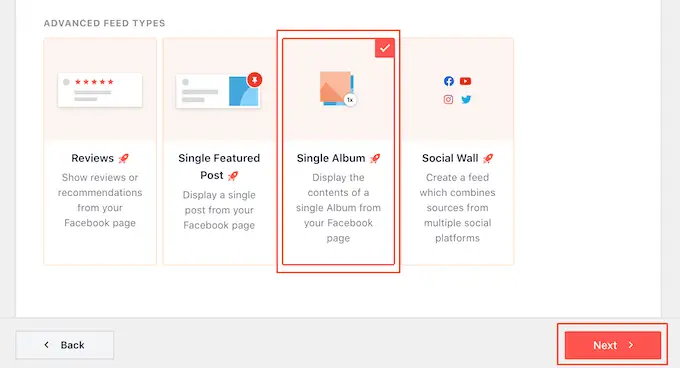
Acum puteți alege pagina sau grupul pe care doriți să-l utilizați ca sursă și puteți alege un șablon urmând același proces descris mai sus.
Pe pagina următoare, va trebui să introduceți ID-ul albumului pe care doriți să îl încorporați.
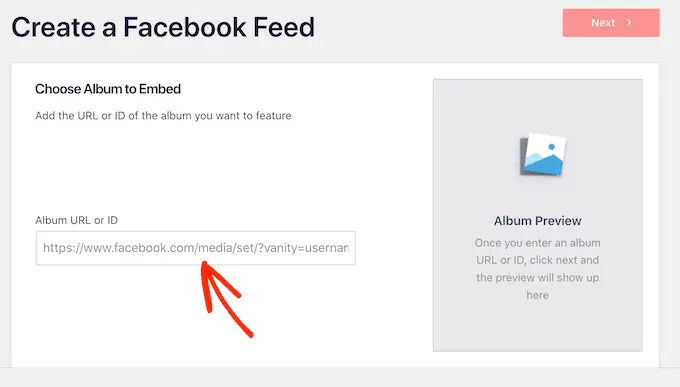
Într-o filă nouă, pur și simplu deschideți albumul Facebook pe care doriți să-l afișați.
Acum puteți copia numerele după simbolul = și între primele două perioade. De exemplu, în imaginea următoare trebuie să copiem 447443907512397.
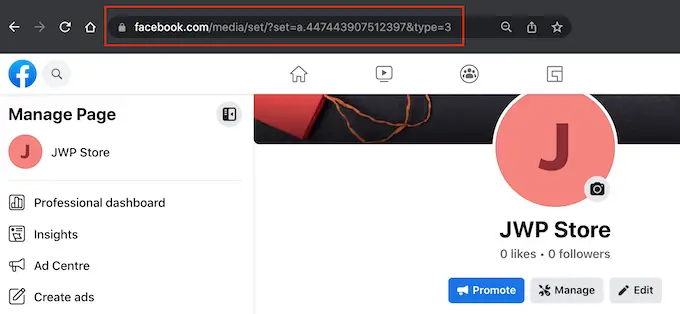
Acum puteți lipi aceste numere în tabloul de bord WordPress.
După aceea, faceți clic pe „Următorul” și Smash Balloon va prelua albumul.
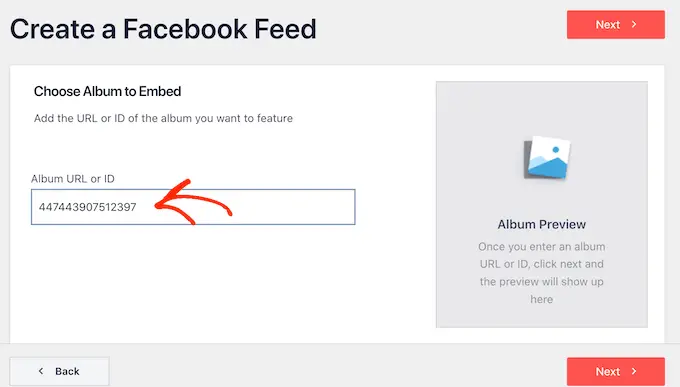
După aceea, puteți stila albumul și îl puteți adăuga pe site-ul dvs. urmând același proces descris mai sus.
Sperăm că acest articol v-a ajutat să învățați cum să încorporați albume Facebook în WordPress. De asemenea, vă recomandăm să consultați ghidul nostru despre cum să creați un feed personalizat de fotografii Instagram în WordPress și despre cum să creați un buletin informativ prin e-mail pentru a intra în legătură cu vizitatorii dvs. după ce părăsesc site-ul dvs. web.
Dacă ți-a plăcut acest articol, atunci te rugăm să te abonezi la canalul nostru YouTube pentru tutoriale video WordPress. Ne puteți găsi și pe Twitter și Facebook.
